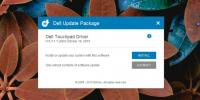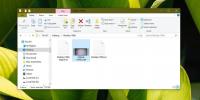Kako spremeniti zvok novega obvestila o sporočilih v sistemu Windows 10
Windows 10 ima racionalizirana obvestila. Platforma Windows je vedno podpirala obvestila, v sistemu Windows 10 pa je ustrezna plošča Akcijski center, na kateri si lahko ogledate pretekla obvestila. V zvezi s prilagajanjem obvestil je Windows 10 še vedno na strani konservativcev. Na macOS-u nima ničesar, kar uporabnikom ponuja popoln nadzor nad pošiljanjem obvestil. V sistemu Windows 10 lahko omogočite obvestila za vsako aplikacijo, nastavljeno prioritetno obvestilo, prikaži / skrij značko z obvestili v akcijskem centru, in prilagodite, kako dolgo so obvestila vidna. Ne morete spremeniti zvokov obveščanja, vsaj ne iz aplikacije Nastavitve. Če vam ni všeč zvok obveščanja o novih sporočilih iz aplikacij UWP, kot sta Skype ali Slack, ga lahko spremenite na nadzorni plošči. Tukaj je opisano, kako spremeniti nov zvok obveščanja o sporočilih v sistemu Windows 10.
To velja samo za aplikacije za sporočila UWP. Če uporabljate namizno aplikacijo Skype, se zvok obvestila ne bo spremenil.
Nastavitve zvoka na nadzorni plošči
Odprite nadzorno ploščo v sistemu Windows 10. Ne morete ga odpreti iz menija uporabnika napajanja, če ste v posodobitvi za ustvarjalce, do njega pa lahko še vedno dostopate Seznam aplikacijali ga poiščite v Cortana / Windows Search.
V aplikaciji Nadzorna plošča pojdite na Strojna oprema in zvok> Zvok.

V oknu Zvok pojdite na zavihek "Zvoki". V programskih dogodkih imate dolg seznam zvokov. Poiščite "Novo obvestilo o besedilnem sporočilu". Če kliknete gumb Test, boste lahko slišali zvok, konfiguriran za ta dogodek. Točen zvok se oglasi, ko dobite novo sporočilo v programih za sporočanje UWP, kot so Skype, Telegram ali Slack.
Če želite spremeniti nov zvok obveščanja, imate na voljo dve možnosti. Izberete lahko drug privzeti zvok sistema Windows ali pa izberete svoj zvok po meri. Če želite uporabiti privzeti zvok za Windows, odprite spustni zvok poleg gumba Test in izberite drugega. Če želite uporabiti zvok po meri, ga prenesite in se prepričajte, da je v formatu WAV. Nato na gumbu Zvoki kliknite gumb Brskaj in izberite zvočno datoteko, ki ste jo prenesli.

To je vse, kar je potrebno. Kliknite Uporabi.
Omejitve
Ti zvoki veljajo samo za UWP aplikacije, ki vam pošiljajo sporočila. Zvočno opozorilo se imenuje besedilna sporočila, vendar bo veljalo za aplikacije za sporočila. Če želite spremeniti novo zvočno opozorilo za aplikacije, kot sta Mail ali Outlook, poiščite dogodek New Mail Notification na seznamu Programski dogodki.
Če aplikacije namesto privzetih zvokov sistema Windows uporabljajo svoje zvoke obveščanja po meri, to morda ne bo delovalo.
Iskanje
Zadnje Objave
Kako popraviti neodziven touchpad po prebujanju iz spanja v sistemu Windows 10
V sistemu Windows 10 je že dolgo stala napaka, zaradi katere se raz...
Kako dobiti dva podnapisa v predvajalniku VLC v sistemu Windows 10
Pogosto rečemo, da ni nobene funkcije, ki bi jo lahko imenovali vid...
CodecInstaller pregleda obstoječe kodeke in datoteke, ki manjkajo
Windows 7 je privzeto opremljen z večino avdio / video kodekov, ki ...